En principio, parece una cosa sencilla, pero no siempre lo es. Muchoso se preguntan cómo usar Twitter correctamente y es que, lo que comenzó como un proyecto para los empleados de la pequeña empresa de podcasting Odeo, ha tomado el mundo, y actualmente cuenta con más de 300 millones de usuarios desde que comenzara, a principios de 2006.
El popular sitio de redes sociales y de microblogging permite a los usuarios publicar sus últimas actualizaciones de una forma rápida, usando 140 caracteres (o más), convirtiéndose en un verdadero “estadio de conversaciones” de todo el mundo.
Los líderes mundiales lo usan. El PGA Tour ha sido transmitido en vivo por Twitter. Los fans opinan sobre los álbumes de sus artistas favoritos apenas segundos después de que sean lanzados. ¿Te has perdido todo esto? ¿Tienes ganas de comenzar a utilizarlo? A continuación te explicamos algunos pasos para que entres y disfrutes de esta conocida red social, aprendiendo a sacarle todo el partido que tiene.
Primero, regístrate
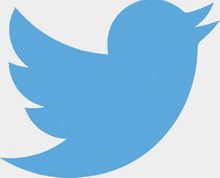
Ve a www.twitter.com para registrarte. Ingresa la información mínima (nombre completo, correo electrónico o número de teléfono y contraseña) en el lado derecho antes de hacer clic en Registrarse. El sitio web te pedirá que verifiques la información que le has dado. A continuación, puedes elegir un nombre de usuario y aceptar los Términos de Servicio de Twitter antes de continuar.
Haz tu línea de tiempo
La idea fundamental de Twitter es seguir y ser seguido. ¿Cuál es la idea, si no estás leyendo y retuiteando los últimos chismes de tus amigos, colegas y celebridades favoritas? Además, Twitter te ofrece opciones de a quién seguir, apenas inmediatamente después de registrarte.
- Sugerencias: Elije a quién seguir en el menú desplegable de famosos, como Lionel Messi, Cristiano Ronaldo o Alessandra Ambrosio, o sitios de noticias como CNN y el New York Times. Twitter también te dará la opción de moverte y buscar entre un montón de categorías, desde deportes a tecnología.
- Búsquedas: Utiliza la barra de Búsquedas para encontrar a alguien que las sugerencias pueden haber obviado, se trate de celebridades, políticos o simplemente de tus amigos. Incluso puedes buscar personas a través de sus cuentas de correo electrónico (Gmail, Yahoo, AOL y Hotmail).
Añadir una imagen
Twitter te pedirá que cargues una imagen (tamaño máximo de 700K) y que proporciones una breve biografía de 160 caracteres. Puedes ser muy honesto, poético, filosófico o gracioso. Da igual. Idealmente, pon allí algo que te caracterice, algo con lo cual te sientas identificado. ¿No quieres hacerlo? No pasa nada: la bio sólo se sugiere, no es un requisito para continuar adelante.
Ya estás en Twitter
Eres oficialmente un miembro de Twitter, con una lista de amigos y seguidores, pero ahora es el momento de unirse a las filas del tuiteo. Simplemente, escribe dentro del espacio “¿Qué está pasando?”, que está sobre tu feed, o haz haga clic en el botón azul de Tweet que hay en la esquina superior derecha.
Una vez allí, escribe algún texto, carga una imagen o vídeo, añade un GIF, y/o establece tu ubicación. Así es como se actualiza tu cuenta de Twitter, permitiendo que la gente sepa lo que estás haciendo, qué estás pensando o de qué estás siendo testigo. Los tweets se limitan tradicionalmente a 140 caracteres, aunque Twitter ha estado experimentando con la extensión del límite a 280 caracteres.
Punteros de Twitter
Te has inscrito y has tuiteado tu primer pensamiento al más allá, pero ¿qué haces ahora? Bien, es hora de aprender algunos trucos más finos sobre cómo conectar con tu audiencia, metiéndote de lleno en la conversación global.
Hashtags: El símbolo hashtag (#) es una excelente manera de marcar temas específicos o palabras clave en un tuit. Fue creado por los usuarios de Twitter como una forma de clasificar los mensajes, y desde entonces se ha convertido incluso en un fenómeno cultural. Todo lo que tienes que hacer es colocar un hashtag delante de una palabra o frase de tu tweet. Tan simple como eso.
GIFs: Si planeas moverte bien en Twitter, necesitas saber cómo usar los GIFs. Estos son ideales para dar respuestas rápidas, especialmente cuando no puedes pensar en nada bueno que escribir, pero no quieres perderte la conversación. Los GIFs también son excelentes para transmitir matices en un tweet. El sarcasmo es una cosa que a menudo se pierde en los tweets y es ahí cuando un buen GIF puede serte útil. Para agregar un GIF, haz clic en el botón Tweet en la esquina superior izquierda. En el cuadro Redactar Nuevo Tweet hay una opción GIF debajo del espacio donde va el texto para el tweet. Al hacer clic en el botón GIF, se te presentarán una serie de categorías para buscar. También puedes escribir casi cualquier cosa que desees, y obtener representaciones GIF de GIPHY. Sólo se puede poner un GIF por tweet, pero estos no cuentan en el conteo de palabras.
Tendencias: Mantenerse al día con lo que está sucediendo en Twitter es una de las mejores maneras de entrar en conversaciones y atraer a nuevos seguidores. En el lado izquierdo de tu feed se encuentra la sección de Tendencias para ti. Aquí, Twitter te presenta los nueve temas más populares de ese momento, en función de tus intereses, de quiénes sigues y de tu ubicación. Puede ajustar la ubicación que utiliza Twitter para encontrar tendencias en otros sitios.
Momentos: Los Momentos de Twitter son una colección de temas-tendencia en todo el mundo. Los momentos se presentan en cinco categorías separadas: diversión, entretenimiento, hoy, noticias y deportes. Puedes ver lo que la gente está diciendo sobre ciertos temas haciendo clic en uno para ver una serie de reacciones. Puedes también hacer tus propios momentos de Twitter. Más de 500 millones de tweets se envían todos los días, por lo que es imposible mantenerse al día con todo. Los Momentos de Twitter son una excelente manera de conectar a tus seguidores con otros tweets. Además, haciendo clic en el botón Crear un nuevo momento (en el lado derecho de la página principal de Momentos), podrás personalizar tu Momento de Twitter. Desde allí, puedes buscar a través de tweets que te hayan gustado, tweets populares sobre ciertos temas, tweets enviados desde una determinada cuenta y/o buscar un tweet específico por su enlace.
Menciones y Respuestas: Las menciones y las respuestas son actualizaciones que contienen «@username» en cualquier parte del cuerpo del tweet. Coloca una «@» delante de la persona, negocio u organización a quien deseas mencionar o responder. Tus respuestas a los individuos serán vistas solamente por los seguidores mutuos, si pones tu «@username» al principio de tu tweet. Si deseas que tus seguidores vean tus menciones/respuestas a alguien, pon el «@username» al final del tweet. También hay una opción de «Responder» en tweets para ahorrar tiempo.
Retweets (retuitear): Un retweet (RT) es una forma de compartir el tweet de otro usuario de Twitter con todos tus seguidores. Esencialmente se verá igual que los tweets normales con el nombre del autor y el nombre de usuario junto a él, pero también contendrá el icono de retweet y el nombre del usuario que lo volvió a publicar. Haz clic en la opción «Retweet», y podrás ser capaz de elegir entre retuitearlo tal como te ha llegado, o añadir un mensaje de 140 caracteres por encima de él. Esta última opción se conoce como Quote Retweet (retuit con cita) y aparecerá tu mensaje en la parte superior del tweet que deseas RT en un cuadro. Si crees o sientes que un tweet tuyo no ha conseguido la atención merecida, puedes también RT tu propio tweet.
Likes: Darle un Like un tweet es una forma de hacer saber al creador original que lo que ha dicho, compartido o mostrado, te gusta. Además, también es una manera de guardar un tweet para que puedas referirte a él más tarde. Simplemente, haz clic en el icono del corazón.
Mensajes directos: Puede enviar un mensaje directo a las personas que te siguen haciendo clic en el icono de rueda dentada en la parte superior derecha y seleccionando «Mensajes directos». Elije el icono «Mensaje», escribe el nombre de usuario del seguidor al que deseas enviar el mensaje, escríbelo y pulse «Enviar mensaje». A diferencia de los tweets, los mensajes directos son privados, y sólo pueden ser vistos por el destinatario del mensaje. Sólo puedes enviar o recibir un mensaje directo de alguien que no sigues o que no te siga si haces clic en la opción de privacidad que permite que los mensajes directos provengan de cualquier cuenta.
Versión para teléfono móvil (celular): Puedes acceder a Twitter directamente desde tu smartphone, tableta u otro dispositivo móvil. Funciona de la misma manera que el sitio web, eso sí, con algunas ligeras modificaciones y restricciones. Además, las aplicaciones para teléfonos inteligentes están equipadas para subir fotos de Instragram, y está disponibles tanto para dispositivos Android como para dispositivos Apple.
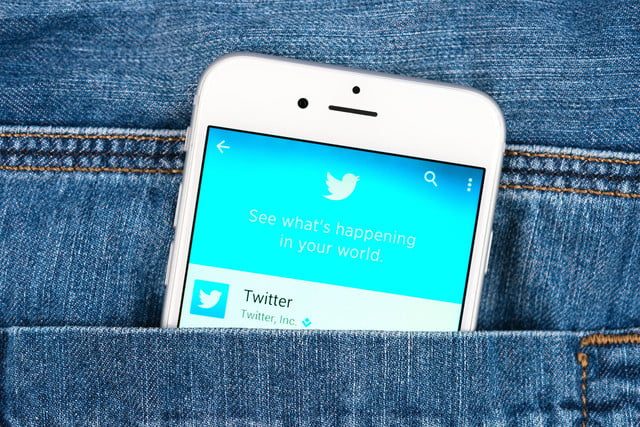
Tidbits
Hay algunas otras cosas que vale la pena mencionar.
- Trata de usar tu información real (nombre, ubicación, etc.) al personalizar tu página principal y perfil de Twitter. Hacerlo ayudará a que la gente te encuentre con más facilidad.
- Cambia tus opciones personales haciendo clic en el icono de rueda dentada y seleccionando la opción «Configuración». Aquí puede cambiar tu imagen, bio, contraseña, o cualquier otro tipo de personalización que hayas hecho. También puede hacer que todos tus tweets sean privados, marcando la opción «Protejer mis Tweets» en el menú de Configuración. También puedes hacer que Twitter te envíe todos los tweets que hayas emitido haciendo clic en el botón Solicitar tu Archivo en la parte inferior.
- Puedes cambiar tu nombre de usuario de Twitter en cualquier momento sin afectar tus tweets, respuestas, mensajes directos u otros datos, pero asegúrate de informar a tus seguidores para que sigan recibiendo todos tus mensajes con tu nuevo nombre de usuario.
- Aprenda taquigrafía. Es difícil a veces resumir un pensamiento en 140 caracteres o menos; pero recuerda que no estos no son mensajes de texto.
- Integrar otras redes sociales. ¿Tiene una cuenta en Facebook? Puedes vincularla directamente a Twitter para que tus tweets se publiquen automáticamente en Facebook.
Esto es, básicamente, todo lo que necesita saber sobre Twitter. Continua y comparte tus pensamientos y momentos con tus seguidores; siente la enorme emoción de recibir la respuesta de un músico que sigues; opina, discute, argumenta, piensa y haz pensar a los demás. La mejor manera de aprender a usar Twitter es, simplemente, entrando en la plataforma y usándola. Para obtener más información, visita el Centro de Ayuda de Twitter.




